Υπάρχουν πολλοί τρόποι διαχείρισης επιχειρήσεων, σχολείων και οικιακών έργων. Η παρακολούθηση πραγμάτων όπως χρονοδιαγράμματα και χρονοδιαγράμματα, πόροι όπως άνθρωποι, υλικά και εργαλεία και η διατήρηση όλων σε μια μορφή που διαβάζεται εύκολα είναι ωστόσο μια πρόκληση. Ρίξαμε μια ματιά σε τρεις διαφορετικούς τύπους λογισμικού για τη διαχείριση έργων στο iPad, ξεκινώντας από το ισχυρό (και εξαιρετικής τιμής) OmniPlan για iPad. Ρίξαμε επίσης μια γρήγορη ματιά στο iScope, ένα λιγότερο ακριβό αλλά μοναδικό κομμάτι λογισμικού για διαχείριση έργα με πιο προσωπική αίσθηση, καθώς και το δωρεάν Wunderlist, μια εξαιρετική και δωρεάν εφαρμογή για απλά διαχείριση καθηκόντων.
OmniPlan για iPad: Δημιουργία και διαχείριση έργων
Με λογισμικό όπως το OmniPlan, τόσο οι εκπαιδευμένοι όσο και οι μη εκπαιδευμένοι μπορούν να διαχειριστούν προσωπικά και εργασιακά έργα με σχετική ευκολία. Βοηθά, ωστόσο, να γνωρίζετε τι κάνετε πριν προσπαθήσετε να οργανώσετε ένα έργο κρίσιμης αποστολής, ακόμα και αν είναι ένα για το σπίτι, όπως το χτίσιμο ενός σπιτιού σκύλων. Όλα τα έργα αποτελούνται από παρόμοια πράγματα, όπως χρονοδιαγράμματα, ανθρώπινο δυναμικό, οικονομικές εκτιμήσεις και παρόμοια.
Ας ρίξουμε μια ματιά στον τρόπο χρήσης του OmniPlan για τη δημιουργία ενός νέου έργου - το πρώτο βήμα για τη διαχείρισή του.
Όταν ξεκινάτε το OmniPlan, θα ξεκινήσετε στο πρόγραμμα περιήγησης εγγράφων. Πατήστε το κουμπί συν για να ξεκινήσετε το επόμενο έργο σας.
Πατήστε δύο φορές το όνομα του έργου (στη γραμμή τίτλου) για να επεξεργαστείτε τον τίτλο του έργου. Στη συνέχεια, πατήστε το κουμπί πληροφοριών έργου (δεύτερο από τα δεξιά κοντά στο επάνω μέρος - μοιάζει με εικονίδιο βαλίτσας) για να εμφανιστεί ένα παράθυρο διαλόγου στο οποίο μπορείτε να ορίσετε όλες τις λεπτομέρειες σχετικά με το έργο σας. Εάν το έργο σας είναι μια αφηρημένη έννοια, ακόμα στα στάδια του σχεδιασμού, πατήστε στην περιοχή Ημερομηνίες και ορίστε το σε Απροσδιόριστο. Στη συνέχεια, τα χρονοδιαγράμματα μπορούν να πουν Τ+1 ημέρες ή Τ+2, για να αναφέρονται σε σχετικό χρόνο και όχι σε συγκεκριμένες ημερομηνίες. Πατήστε Κατεύθυνση για να ορίσετε εάν το έργο θα προγραμματιστεί προς τα πίσω από μια μεγάλη ημερομηνία λήξης, όπως όταν σχεδιάζετε ένα συνέδριο ή θα προχωρήσετε από μια μεγάλη ημερομηνία έναρξης, όπως η διδασκαλία μιας τάξης. Πατήστε Granularity για να ορίσετε τον τρόπο προγραμματισμού των εργασιών που θα συνθέσουν το έργο σας, επιλέγοντας Ημερήσιες, Ωριαίες ή Ακριβείς χρονικές περίοδοι. Εάν οι εργασίες σας θα ολοκληρωθούν κυρίως μέσα σε μεμονωμένες ημέρες, δοκιμάστε Ωριαία. Εάν το έργο είναι μεγαλύτερο, δοκιμάστε Καθημερινά. Αυτά θα στρογγυλοποιήσουν τις ημερομηνίες και ώρες λήξης της εργασίας σας στην πλησιέστερη ώρα ή ημέρα, αντίστοιχα. Εάν θέλετε να προγραμματίσετε τα πράγματα χρησιμοποιώντας πιο συγκεκριμένες ώρες, χρησιμοποιήστε το Ακριβές.
Άλλες επιλογές περιλαμβάνουν πράγματα όπως ο καθορισμός μονάδων διάρκειας και προσπάθειας ή μετατροπών προσπάθειας, εάν το έργο σας δεν αποτελεί μέρος μιας τυπικής οκτάωρης εργάσιμης ημέρας ή 40 ωρών εργασίας. Μπορείτε επίσης να πατήσετε την καρτέλα Ημερολόγιο στο επάνω μέρος για να ορίσετε τις κανονικές εργάσιμες ώρες, κάτι που θα σας βοηθήσει όταν σχεδιάζετε να διαθέσετε πόρους που περιλαμβάνουν άλλα άτομα.
Μόλις ρυθμιστεί το έργο σας, πατήστε έξω από το παράθυρο διαλόγου πληροφοριών για να επιστρέψετε στο χρονολόγιο. Μπορείτε να πατήσετε στο μενού Προβολή σε αυτό το σημείο για να φιλτράρετε κατά πόρο, κατάσταση, τύπο ή ορατό εύρος ημερομηνιών (μία φορά έχετε συμπληρώσει το έργο σας με εργασίες), αλλάξτε το OmniPlan για να παρακολουθείτε τυχόν αλλαγές και ακόμη και να επιλέξετε ένα Light or Dark Θέμα.
Χρήση χρονοδιαγραμμάτων εργασιών με το OmniPlan για iPad

Ας δούμε τη δημιουργία ενός χρονοδιαγράμματος για το έργο σας. Στους κύκλους διαχείρισης έργου, ένα τέτοιο γράφημα ονομάζεται α Gantt διάγραμμα. Βασικά τοποθετεί τις εργασίες, τους στόχους και τα ορόσημα του έργου σας σε ένα χρονοδιάγραμμα, για να βοηθήσει τα μέλη της ομάδας έργου να γνωρίζουν τι να κάνουν πρώτο, δεύτερο, τρίτο κ.λπ. Αυτό το οπτικό σύστημα βοηθά τους διαχειριστές να γνωρίζουν πότε τα πράγματα υστερούν.
Όταν ξεκινάτε το OmniPlan για iPad, ξεκινάτε από το πρόγραμμα περιήγησης εγγράφων, όπου μπορείτε να επεξεργαστείτε παλαιότερα έργα ή να δημιουργήσετε ένα νέο. Τα προεπιλεγμένα έργα του OmniPlan είναι για μια συναυλία, μετακινούμενο σπίτι, ανάπτυξη νέου προϊόντος και Project Trilobite, ό, τι κι αν είναι αυτό. Για να ξεκινήσετε το δικό σας έργο, πατήστε το κουμπί συν, που βρίσκεται στο επάνω αριστερό μέρος της οθόνης OmniPlan.
Θα σας δοθεί ένα νέο, ακατοίκητο αρχείο έργου, με έξυπνο όνομα "Το έργο μου" και η πρώτη σας εργασία: Εργασία 1. Πατήστε δύο φορές το όνομα του έργου και μπορείτε να πληκτρολογήσετε ένα νέο. Όπως, "Το έργο σας" ή "Διακοπές".
Πατήστε το κουμπί συν επάνω δεξιά, αυτή τη φορά και θα εμφανιστεί μια νέα εργασία. Πληκτρολογήστε ένα όνομα για αυτήν τη νέα εργασία, όπως έχει επισημανθεί για εσάς. Στη συνέχεια, πατήστε το κουμπί Τέλος στο πληκτρολόγιο. Μπορείτε να προσαρμόσετε τη διάρκεια της νέας εργασίας σας σύροντας τα ρυθμιστικά στα αριστερά ή δεξιά της μπλε γραμμής διάρκειας. Καθώς ολισθαίνετε, η οθόνη πάνω από τις εργασίες θα προσαρμοστεί δυναμικά, δείχνοντάς σας πόσο χρόνο διαθέτετε μια συγκεκριμένη εργασία.
Στη συνέχεια, πατήστε μία φορά στην εργασία που δημιουργήσατε πρόσφατα για εναλλαγή των γραμμών σύνδεσης. Οι λαβές θα μοιάζουν τώρα με βέλη. Σύρετε ένα βέλος από το μπροστινό μέρος της νέας εργασίας σας στο τέλος της Εργασίας 1 για να δείτε πώς λειτουργούν. Η δεύτερη εργασία θα πρέπει να καταλήξει συνδεδεμένη με το τέλος της πρώτης σας εργασίας. Οι εργασίες που ορίζονται ως εξαρτημένες θα αλλάξουν αυτόματα όταν αλλάξουν τα στοιχεία από τα οποία εξαρτώνται.
Πατήστε παρατεταμένα το κουμπί συν επάνω δεξιά για να προσθέσετε ένα ορόσημο. Αυτή είναι μια σημαία για να βοηθήσει τους διαχειριστές έργων να γνωρίζουν πότε τα πράγματα λειτουργούν καλά (τα ορόσημα επιτυγχάνονται εγκαίρως) ή πότε όχι (τα ορόσημα αγνοούνται εντελώς). Ονομάστε το ορόσημο σας κάτι ενδιαφέρον και, στη συνέχεια, πατήστε Τέλος για να χάσετε το πληκτρολόγιο στην οθόνη.
Ενώ τα έργα είναι συνήθως πιο περίπλοκα, συμπεριλαμβανομένων των πόρων και της κατανομής περιουσιακών στοιχείων, κάνοντας ένα το χρονοδιάγραμμα των πραγμάτων που θέλετε να κάνετε σε ένα δεδομένο έργο είναι ένας πολύ καλός τρόπος για να ξεκινήσετε έργα τόσο μεγάλα όσο και μικρό.
Παρακολούθηση πόρων με το OmniPlan για iPad

Οι πόροι είναι σημαντικοί για κάθε έργο. Είναι τα άτομα, ο εξοπλισμός και τα υλικά που είναι απαραίτητα για την ολοκλήρωση ενός έργου. Ακόμη και μόλις χτίζετε ένα δεντρόσπιτο για τα παιδιά στην πίσω αυλή, πρέπει ακόμα να παρακολουθείτε την ξυλεία, τα καρφιά και βίδες, τύποι εργαλείων που θα χρειαστείτε (όπως πριόνι, σφυρί κ.λπ.) και τα άτομα που θα σκοινίσετε για να βοηθήσουν εσείς.
OmniPlan για iPad μπορεί να βοηθήσει στην παρακολούθηση των πόρων για έργα που είναι μικρότερα ή μεγαλύτερα. Ας δούμε πώς.
Εκκινήστε το OmniPlan στο iPad σας και ξεκινήστε ένα έργο που έχετε δημιουργήσει, ένα πρότυπο ή δημιουργήστε ένα νέο έργο. Πατήστε το εικονίδιο που μοιάζει με σιλουέτα ατόμου για να διαχειριστείτε τους πόρους για αυτό το έργο.
Πατήστε το πράσινο κουμπί συν δίπλα στο στοιχείο Νέος πόρος για να προσθέσετε έναν άλλο. Για να προσθέσετε έναν ανθρώπινο πόρο, πληκτρολογήστε το όνομά του, το email και τις ώρες εργασίας τους (εάν υπάρχουν). Μπορείτε επίσης να χρησιμοποιήσετε τα κουμπιά συν ή πλην για να προσαρμόσετε τις μονάδες, την αποδοτικότητα και το κόστος ανά χρήση και το κόστος ανά ώρα, εάν αυτό έχει σημασία για το έργο σας.
Ο εξοπλισμός και οι υλικοί πόροι προστίθενται και διαχειρίζονται με τον ίδιο τρόπο, αν και τα υλικά δεν διαθέτουν μέτρο μονάδας ή αποδοτικότητας. Μπορείτε επίσης να ομαδοποιήσετε τους πόρους μαζί και να τους διαχειριστείτε όλους με μία κίνηση.
Όταν είναι ώρα να αναθέσετε εργασίες, απλώς επιλέξτε την εργασία ή την ομάδα εργασιών στο κύριο παράθυρο του OmniPlan και, στη συνέχεια, πατήστε ξανά το κουμπί Πόροι. Αυτή τη φορά, όμως, πατήστε στην καρτέλα Αντιστοίχιση πόρων στο επάνω μέρος, επιλέξτε έναν πόρο για εκχώρηση και δείτε το ποσοστό εκχώρησης. Εάν έχετε δύο άτομα που έχουν ανατεθεί εξίσου στην ίδια εργασία, μπορείτε να επιλέξετε το 50% που έχει ανατεθεί σε καθένα από αυτά.
Το OmniPlan για iPad σάς επιτρέπει να εξισορροπεί αυτόματα το φορτίο των πόρων κάθε φορά που κάνετε μια αλλαγή στα άτομα ή τα πράγματα που χρειάζονται για το έργο σας. Επιπλέον, μπορείτε να ορίσετε επιλογές ώστε το OmniPlan να προσαρμόσει τη διάρκεια ή τους αριθμούς προσπάθειας ανάλογα με το είδος του έργου που διαχειρίζεστε.
Step Down To iScope

Με το χαρακτηριστικό, Gantt 4 Humans, το iScope υπόσχεται να σας προσφέρει τα οφέλη μιας κεντρικής σουίτας διαχείρισης έργου όπως το OmniPlan ($ 50) για πολύ λιγότερα χρήματα ($ 5) και πολύ λιγότερη ταλαιπωρία. Ενώ δεν εξετάζω την εφαρμογή εδώ, μου αρέσει αυτό που βλέπω μέχρι τώρα.
Το iScope χρησιμοποιεί αυτό που ονομάζει οριζόντιες ράγες, οι οποίες είναι βασικά εργασίες και χρονοδιαγράμματα τύπου Gantt.
Κατεβάστε το δωρεάν έκδοση του iScope από το iTunes App Store και ξεκινήστε το. Θα εμφανιστεί μια γρήγορη περιήγηση στο iScope μέσω μιας κίτρινης αυτοκόλλητης νότας (καρφωμένη ασυνεπώς στο επάνω μέρος). Είναι ένας πολύ φιλικός τρόπος για να ξεκινήσετε τη διαδικασία. Η περιήγηση στην περιήγηση δείχνει τυπικές δραστηριότητες διαχείρισης έργου - δημιουργία έργου, προσθήκη εργασίες, δημιουργία ομάδας με ανθρώπινο δυναμικό και στη συνέχεια προσθήκη σημειώσεων και εικόνων για λεπτομέρειες και τεκμηρίωση.
Το iScope χρησιμοποιεί το Dropbox για την αποθήκευση των αρχείων του, ώστε να μοιράζονται εύκολα με άλλους. Ενσωματώνεται με ειδοποιήσεις iOS καθώς και ωραίες πινελιές όπως αυτόματη ολοκλήρωση εργασιών, προσαρμογή λογότυπου και δυνατότητα εισαγωγής και προσθήκης εικόνων. Υπάρχει ακόμη και ένα απλό πρόγραμμα περιήγησης έργου για να δείτε όλα τα προγραμματισμένα έργα εντός της αρμοδιότητάς σας.
Η δωρεάν έκδοση μπορεί να αναβαθμιστεί πλήρως με μια αγορά εντός εφαρμογής 4,99 $, ώστε να μπορείτε να δοκιμάσετε πριν αγοράσετε. Ο ιστότοπός τους έχει μια φόρμα για οποιαδήποτε υποστήριξη απαιτείται.
Ακόμη και μια γρήγορη ματιά στην δωρεάν έκδοση του iScope ήταν αρκετή για να με κάνει να θέλω να το μοιραστώ ως συμβουλή. Η διεπαφή είναι αρκετά καθαρή, αναλύεται εύκολα από το μάτι. Εάν ένα βαθύ, επαγγελματικό πρόγραμμα διαχείρισης έργων όπως το OmniPlan είναι υπερβολικό για την κατάστασή σας, αλλά μια εφαρμογή διαχείρισης εργασιών όπως το Wunderlist δεν είναι αρκετά, ίσως θελήσετε να δείτε το iScope, το οποίο φαίνεται να ταιριάζει σταθερά μεταξύ των δύο άκρα.
Διαχείριση εργασιών δωρεάν με τη λίστα Wunderlist
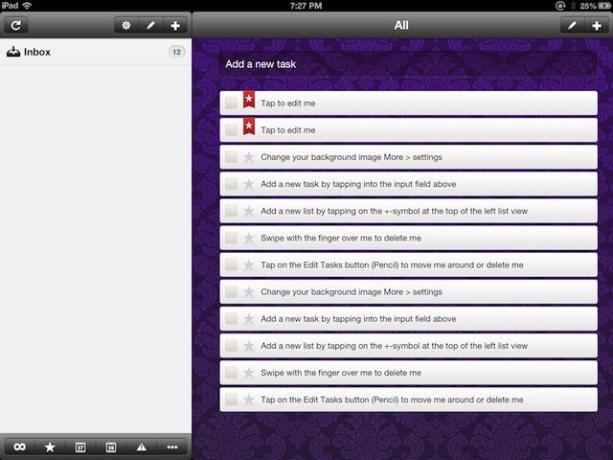
Είναι δύσκολο να διατηρήσετε τα έργα σας οργανωμένα. είτε πρόκειται για σπίτι, σχολείο ή εργασία, τα έργα τείνουν να παίρνουν τη δική τους ζωή. Ένας καλός διαχειριστής εργασιών μπορεί να είναι απαραίτητος για τη διατήρηση του έργου σε κίνηση, εγκαίρως και με ελάχιστο άγχος. Το Wunderlist είναι διαθέσιμο για το iPad, είναι δωρεάν και έχει μερικές εξαιρετικές δυνατότητες εκκίνησης, καθιστώντας την προφανή επιλογή για πολλούς από εμάς που πρέπει να διαχειριστούμε καλύτερα τα έργα μας και δεν χρειαζόμαστε ένα πιο πολύπλοκο λογισμικό, όπως το OmniPlan ή το iScope, πάνω από.
Μόλις το έχετε Λήψη και εγκατάσταση της λίστας wunder, θα πρέπει να ανοίγει σε μια διπλή προβολή, με λίστες στα αριστερά και εργασίες στα δεξιά. Τα Εισερχόμενα έχουν ήδη καθορίσει εργασίες εκμάθησης για να σας δείξουν τα σχοινιά.
Πατήστε την πρώτη εργασία στη λίστα, "Πατήστε για να με επεξεργαστείτε". Θα εμφανιστεί το παράθυρο Επεξεργασία εργασιών, επιτρέποντάς σας να πατήσετε και μετονομάστε το στοιχείο, προσθέστε μια σημείωση, ημερομηνία λήξης ή υπενθύμιση στο στοιχείο, αλλάξτε την ετικέτα προτεραιότητας και τοποθετήστε το σε λίστα. Αυτά είναι πολλά για ένα πάτημα, σωστά;
Προσθέστε νέες εργασίες με ένα πάτημα στο πεδίο Προσθήκη νέας εισαγωγής εργασιών στο επάνω μέρος ή πατώντας στο εικονίδιο συν επάνω δεξιά. Οποιαδήποτε από τις δύο θα προσθέσει μια νέα εργασία, αλλά το εικονίδιο συν θα σας δώσει όλα τα πεδία επεξεργασίας εργασιών, ενώ η καταχωρημένη εισαγωγή σάς δίνει ακριβώς τον τίτλο της εισαγωγής, κάτι που μπορεί να κάνει τα πράγματα λίγο πιο γρήγορα. Για να διαγράψετε μια εργασία, απλώς σύρετε με το δάχτυλό σας ένα αντικείμενο εργασίας. Για να αλλάξετε τη σειρά των εργασιών, πατήστε το εικονίδιο Μολύβι (κοντά στο εικονίδιο συν επάνω δεξιά) και σύρετε τα στοιχεία σε οποιαδήποτε σειρά σας αρέσει. Μπορείτε επίσης να διαγράψετε στοιχεία από αυτήν την προβολή.
Η προσθήκη νέων λιστών για οργάνωση εργασιών είναι επίσης εύκολη, με ένα γρήγορο πάτημα στο κουμπί συν πάνω από το παράθυρο Λίστες. Υπάρχει επίσης ένα εικονίδιο Μολύβι για αναδιάταξη και διαγραφή λιστών εργασιών.
Στο κάτω μέρος, μπορείτε να ταξινομήσετε τις εργασίες που βλέπετε με διαφορετικά κουμπιά φίλτρου. Το σύμβολο του άπειρου στα αριστερά εμφανίζει όλες τις εργασίες και το κουμπί αστέρι εμφανίζει μόνο εργασίες με αστέρι. Το πρώτο εικονίδιο ημερολογίου εμφανίζει εργασίες που πρέπει να γίνουν σήμερα, ενώ το δεύτερο εικονίδιο ημερολογίου εμφανίζει εργασίες για αύριο. Το εικονίδιο έλλειψης θα εμφανιστεί ένα μενού με ένα φίλτρο για ολοκληρωμένες εργασίες, εργασίες που πρέπει να γίνουν τις επόμενες 7 ημέρες, αργότερα από μια συγκεκριμένη ημέρα ή αυτές που δεν έχουν ημερομηνία λήξης.
Το wunderlist συγχρονίζεται επίσης μέσω iCloud και οι εργασίες σας θα εμφανιστούν στον ιστότοπο του wunderlist, οπότε έχετε σχεδόν τα πράγματα σας μαζί σας, όπου κι αν πάτε. Είναι λίγο παρόμοιο με τις υπενθυμίσεις της Apple, αλλά έχει μερικές ακόμη δυνατότητες, όπως τα κουμπιά φίλτρου που περιγράφονται παραπάνω, που θα βοηθήσουν οποιοδήποτε έργο, μεγάλο ή μικρό, να παραμείνει οργανωμένο.
Αν το δοκιμάσετε, πείτε μας τη γνώμη σας στα σχόλια. Είναι δωρεάν, οπότε μπορείτε να το ελέγξετε μόνοι σας. Υπάρχει επίσης ένα έκδοση για Mac, Android και Windows, επίσης.

